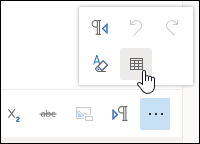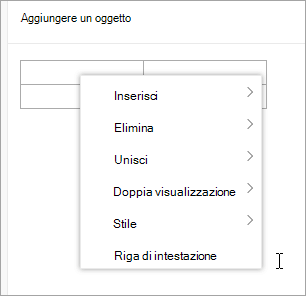Per organizzare al meglio i dati, è possibile inserire una tabella nei messaggi di posta elettronica e nei calendari di Outlook.com.
-
Creare un nuovo messaggio di posta elettronica oppure rispondere a un messaggio esistente.
-
Nella parte inferiore del riquadro componi selezionare
-
Trascinare il puntatore per selezionare il numero di colonne e di righe che costituiscono la tabella.
Nota: Se il menu delle opzioni di formattazione non è visualizzato nella parte inferiore del riquadro Componi, selezionare
Per inserire o eliminare righe o colonne, unire o dividere celle, aggiungere uno stile o eliminare una tabella:
-
Fare clic con il pulsante destro del mouse su una cella qualsiasi della tabella.
-
Selezionare un'opzione.
Serve ulteriore assistenza?
|
|
Per ottenere supporto in Outlook.com, fare clic qui oppure selezionare Guida sulla barra dei menu e immettere la query. Se l'assistenza self-service non risolve il problema, scorrere verso il basso fino a Serve ulteriore assistenza? e selezionare Sì. Per contattare Microsoft in Outlook.com è necessario eseguire l'accesso. Se non riesci ad accedere, fai clic qui. |
|
|
|
Per altre informazioni sull'account Microsoft e sugli abbonamenti, visita laGuida per l'account & la fatturazione. |
|
|
|
Per ottenere assistenza e risolvere problemi in altri prodotti e servizi Microsoft, digita qui il problema. |
|
|
|
Pubblica domande, segui le discussioni e condividi le tue conoscenze nella Community Outlook.com. |